Đánh giá về Trình ghi màn hình Apowersoft: Chức năng, Ưu điểm và Nhược điểm
Việc ghi lại những gì đang diễn ra trên màn hình của bạn đã trở nên cần thiết cho nhiều mục đích khác nhau. Từ việc tạo hướng dẫn đến lưu giữ những khoảnh khắc đáng nhớ, đó là một phương pháp đáng tin cậy. Apowersoft Screen Recorder là một trong những công cụ phổ biến cung cấp chức năng này. Từ các chức năng chính cho đến những hạn chế của nó, hãy cùng khám phá tổng quan chi tiết của công cụ. Ngoài ra, chúng tôi sẽ cung cấp các lựa chọn thay thế tốt nhất cho Trình ghi màn hình Apowersoft. Vì vậy, hãy tiếp tục đọc. Bằng cách đó, bạn sẽ đưa ra quyết định tốt hơn và sáng suốt hơn.

NỘI DUNG TRANG
Phần 1. Đánh giá trình ghi màn hình Apowersoft
Apowersoft Screen Recorder là một phần mềm tiện dụng cho phép bạn chụp màn hình của mình. Nó là một phần mềm được thiết kế cho người dùng máy tính để bàn. Do đó, cho phép bạn kết nối bất kỳ màn hình nào trên máy tính Mac hoặc Windows mà không gặp rắc rối nào. Nó cung cấp một giao diện trực quan đồng thời hỗ trợ nhiều định dạng đầu ra. Cùng với đó, nó cho phép bạn chia sẻ bản ghi của mình một cách dễ dàng. Hơn nữa, nó cho phép bạn ghi lại và chỉnh sửa bản ghi màn hình của mình. Nhưng lưu ý rằng để truy cập nó
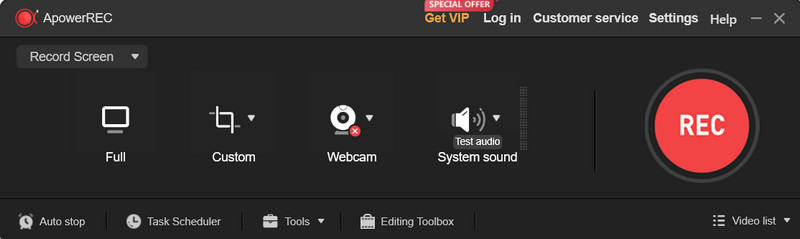
Chức năng chính
1. Ghi màn hình
Ghi lại mọi hoạt động được thực hiện trên màn hình của bạn ở độ phân giải cao. Nó có thể ghi lại hướng dẫn, cách chơi, bài thuyết trình, phát trực tuyến video hoặc bất kỳ hoạt động nào khác trên màn hình. Hơn nữa, công cụ này còn cho phép bạn tùy chỉnh các cài đặt cụ thể. Nó bao gồm việc điều chỉnh khu vực ghi âm.
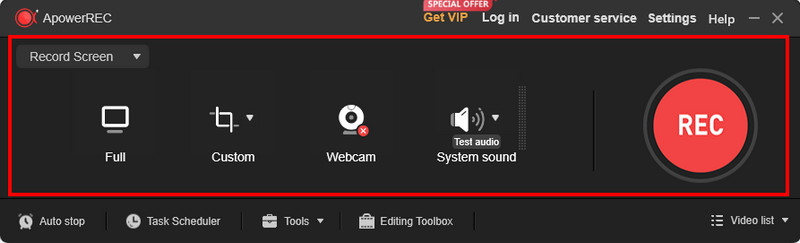
2. Ghi âm
Ghi lại âm thanh hệ thống hoặc micrô của bạn cùng với video màn hình. Do đó, nó cho phép bạn tường thuật hoặc thêm bình luận trong khi ghi. Không chỉ vậy, nó còn cho phép bạn thiết lập âm lượng dựa trên sở thích của mình.
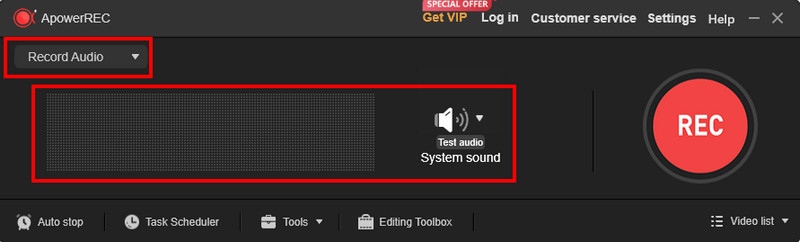
3. Công cụ chỉnh sửa
Các chức năng chỉnh sửa cơ bản để cắt, cắt hoặc chú thích bản ghi của bạn. Những công cụ này giúp bạn cải thiện nội dung đã ghi trước khi chia sẻ hoặc lưu nội dung đó.
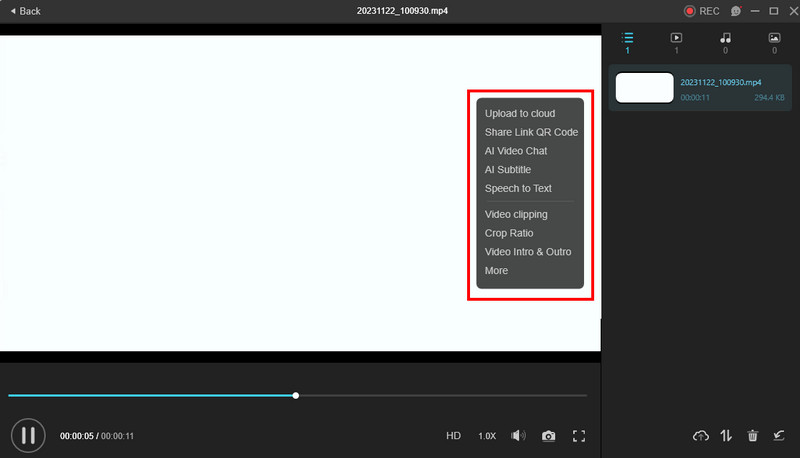
4. Ghi âm theo lịch trình
Đặt thời gian cụ thể để tự động bắt đầu và dừng ghi. Đồng thời, nó cho phép bạn ghi lại ngay cả những nội dung hoặc cuộc họp nhạy cảm về thời gian.

Ưu điểm
- Nó cung cấp một giao diện dễ sử dụng phù hợp cho người mới bắt đầu.
- Nó cho phép bạn ghi lại màn hình, âm thanh và webcam đồng thời.
- Cung cấp các công cụ chỉnh sửa để tinh chỉnh bản ghi của bạn.
- Cho phép lưu bản ghi ở các định dạng tệp khác nhau.
- Hỗ trợ chức năng vẽ thời gian thực trong khi ghi.
Nhược điểm
- Người dùng có thể gặp tình trạng chậm hoặc trễ.
- Phiên bản miễn phí bao gồm hình mờ trên bản ghi âm.
- Đôi khi âm thanh và video không đồng bộ.
- Tùy chọn tùy chỉnh cài đặt ghi bị hạn chế so với một số công cụ khác.
Phần 2. Đánh giá trình ghi màn hình trực tuyến miễn phí Apowersoft
Apowersoft cũng cung cấp trình ghi màn hình trực tuyến miễn phí. Đúng như tên gọi của nó, nó là một nền tảng dựa trên web và miễn phí. Ngoài ra, chỉ với một cú nhấp chuột, bạn có thể chụp bất cứ thứ gì bạn muốn từ màn hình của mình. Ghi lại các hoạt động của bạn hiển thị trên màn hình mà không cần cài đặt phần mềm. Tuy nhiên, dựa trên đánh giá của khách hàng, dịch vụ khách hàng của thương hiệu phải được cải thiện. Tuy nhiên, trang web của nó cung cấp các tài nguyên hữu ích như hướng dẫn. Trong trường hợp bạn gặp khó khăn, chúng có thể hữu ích.
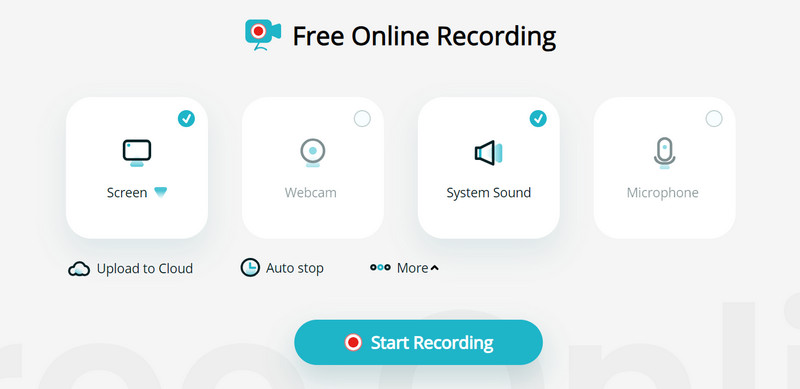
Chức năng chính
1. Ghi màn hình
Ghi lại mọi hoạt động của trình duyệt, bao gồm cả webcam và màn hình. Nó cũng cung cấp các chế độ ghi khác nhau. Nhưng nó không có các tính năng nâng cao tương tự như Apowersoft Screen Recorder Pro. Với nó, bạn cũng có thể ghi lại micrô và âm thanh hệ thống cùng với màn hình của mình. Nhưng bạn không thể chỉ ghi âm bằng nó, không giống như phiên bản ứng dụng của nó.
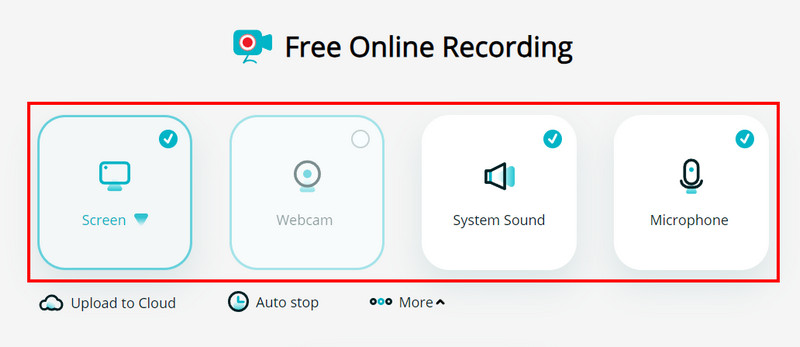
2. Công cụ chỉnh sửa cơ bản
Nền tảng trực tuyến cũng đi kèm với một số công cụ chỉnh sửa cơ bản. Với nó, bạn có thể cắt bớt một số phần không cần thiết mà bạn không cần khỏi video. Ngoài ra, nó cho phép bạn thêm chú thích theo ý muốn.
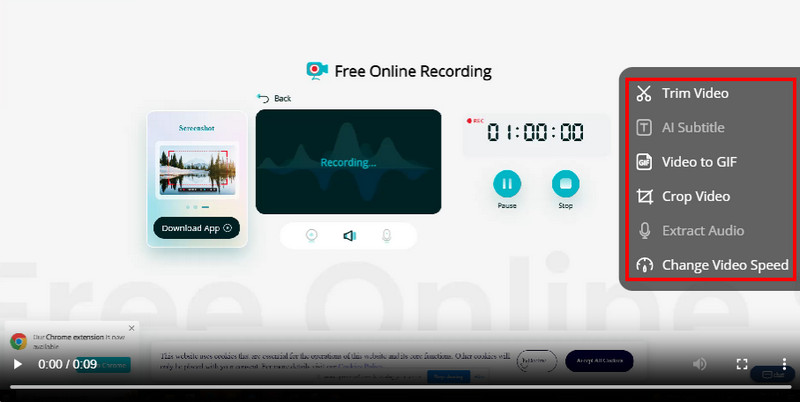
3. Không giới hạn thời gian
Cuối cùng, công cụ này cho phép bạn sàng lọc bản ghi mà không bị hạn chế về thời lượng ghi. Điều đó có nghĩa là bạn không cần phải lo lắng về giới hạn thời gian trong quá trình ghi.
Ưu điểm
- Cung cấp một cách đơn giản để ghi lại các hoạt động trình duyệt của bạn.
- Hoạt động từ trình duyệt web mà không cần cài đặt bất kỳ phần mềm nào.
- Hỗ trợ nhiều định dạng đầu ra khác nhau như MP4, AVI, GIF, FLV, v.v.
- Cung cấp các chức năng chỉnh sửa cơ bản để cắt tỉa, cắt và chú thích.
- Không có hình mờ trên nội dung đã chụp.
Nhược điểm
- Thiếu các công cụ chỉnh sửa nâng cao hơn có sẵn trong phần mềm máy tính để bàn.
- Nó dựa vào kết nối internet ổn định.
- Đánh giá của khách hàng có thể giúp cải thiện dịch vụ khách hàng của thương hiệu.
- Người dùng có thể gặp phải quảng cáo hoặc khuyến mãi khi sử dụng công cụ này.
Phần 3. Các lựa chọn thay thế tốt nhất cho Trình ghi màn hình Apowersoft
Nếu bạn cảm thấy khó chịu vì những nhược điểm của hai trình ghi màn hình của Apowersoft, thì hãy tiếp tục đọc. Trong phần này, chúng tôi sẽ giới thiệu các lựa chọn thay thế tốt nhất mà bạn có thể sử dụng.
Tùy chọn 1. Trình ghi màn hình Vidmore
Vidmore Screen Recorder nổi bật như một lựa chọn thay thế hàng đầu cho Trình ghi màn hình Apowersoft. Nó cung cấp một loạt các tính năng tiện dụng, cho phép bạn chụp bất kỳ phần nào của màn hình. Với Vidmore, bạn có thể ghi lại các hướng dẫn, phiên chơi trò chơi, cuộc gọi điện video hoặc nội dung phát trực tuyến. Nó cũng cho phép bạn ghi lại âm thanh từ hệ thống máy tính hoặc micrô của bạn cùng một lúc. Ngoài ra, nó còn hỗ trợ ghi webcam. Do đó, cho phép bạn đưa nguồn cấp dữ liệu webcam vào bản ghi màn hình của mình. Ngoài ra, bạn có thể chụp ảnh màn hình trong khi ghi. Nó cũng cung cấp các công cụ chỉnh sửa dễ sử dụng để cắt và cắt nội dung đã chụp của bạn. Hơn nữa, nó cung cấp một tính năng vẽ thời gian thực. Với nó, bạn có thể thêm mũi tên, văn bản và hình dạng vào bản ghi hoặc chụp ảnh chụp nhanh của mình. Hơn nữa, nó cung cấp nhiều định dạng đầu ra khác nhau như MP4, WMV, MOV, F4V, v.v. Nói chung, Vidmore Screen Recorder đóng vai trò là một giải pháp thay thế đáng tin cậy.
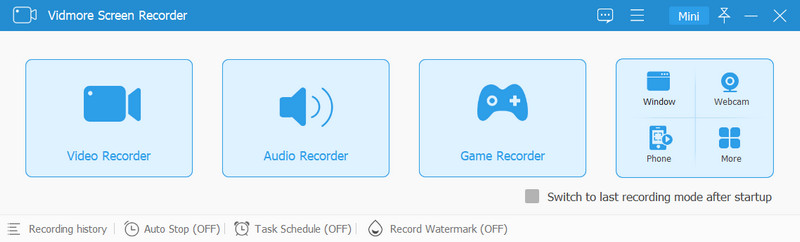
Tùy chọn 2. Trình ghi màn hình miễn phí Vidmore trực tuyến
Bạn cũng đang tìm kiếm một giải pháp thay thế tuyệt vời cho Trình ghi màn hình trực tuyến miễn phí Apowersoft? Vidmore Trình ghi màn hình miễn phí trực tuyến là một trong những dành cho bạn. Nó cung cấp một cách đơn giản để ghi lại toàn màn hình, cửa sổ ứng dụng hoặc bất kỳ nội dung nào trên trình duyệt của bạn. Nó cũng có giao diện người dùng trực quan phù hợp với cả người mới bắt đầu và chuyên gia. Hơn nữa, nó còn hỗ trợ ghi webcam, cho phép trình chiếu hình ảnh trong ảnh. Công cụ này cũng cho phép ghi đồng thời âm thanh và micrô của hệ thống. Điều thú vị hơn là bạn có thể sử dụng nó mà không có bất kỳ hạn chế nào. Truy cập nó miễn phí trên bất kỳ trình duyệt nào và sử dụng nó cho nhu cầu của bạn.
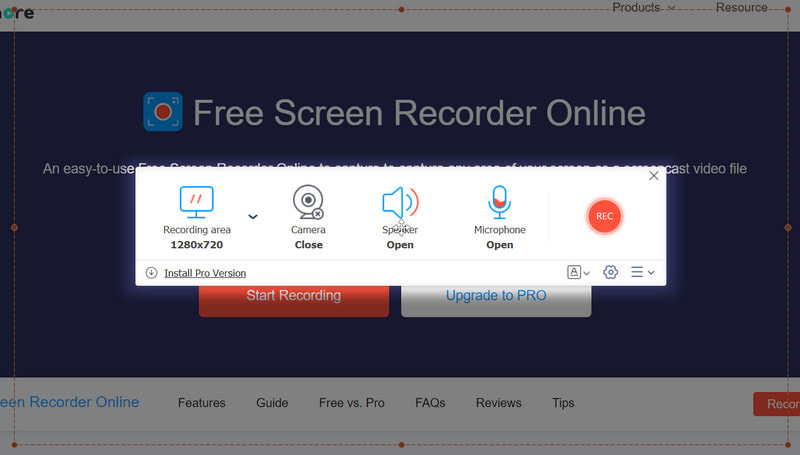
Phần 4. Câu hỏi thường gặp về Đánh giá trình ghi màn hình Apowersoft
Làm cách nào để sử dụng Trình ghi màn hình Apowersoft?
Để sử dụng Apowersoft Screen Recorder, trước tiên hãy tải xuống máy tính của bạn. Sau đó, cài đặt và khởi chạy nó. Tiếp theo, điều chỉnh cài đặt ghi theo sở thích của bạn. Chọn vùng màn hình của bạn để ghi và nhấp vào nút Ghi lại cái nút. Khi bạn hoàn tất, hãy nhấp vào Dừng lại để kết thúc việc ghi âm. Cuối cùng, tập tin sẽ được lưu tự động.
Tại sao Trình ghi màn hình Apowersoft không có âm thanh?
Trình ghi màn hình Apowersoft có thể không có âm thanh vì một số lý do. Có thể nguồn đầu vào (âm thanh hệ thống và micrô) không được chọn đúng. Ngoài ra, các thiết bị âm thanh có thể không được kết nối và hoạt động bình thường trên máy tính của bạn. Hoặc micrô của bạn bị tắt tiếng và âm lượng hệ thống quá thấp.
Trình ghi màn hình Apowersoft có miễn phí không?
Apowersoft Screen Recorder cung cấp cả phiên bản miễn phí và trả phí. Phiên bản miễn phí cung cấp các chức năng ghi màn hình cơ bản nhưng có thể có những hạn chế. Nó có thể bao gồm hình mờ trên bản ghi hoặc ít tính năng hơn so với phiên bản trả phí. Phiên bản trả phí cung cấp các tính năng bổ sung, bản ghi chất lượng cao hơn và không có hình mờ.
Phần kết luận
Ở đó bạn có nó! Trình ghi màn hình Apowersoft thực sự là một công cụ đáng tin cậy để ghi lại các hoạt động trên màn hình. Nhưng nếu bạn đang tìm kiếm giải pháp thay thế, bạn có thể dựa vào Vidmore Screen Recorder. Giao diện người dùng rõ ràng của nó cho phép bạn ghi lại màn hình của mình một cách dễ dàng và hiệu quả hơn. Ngoài ra, nếu bạn không muốn tải xuống bất kỳ phần mềm nào, hãy truy cập Vidmore Trình ghi màn hình miễn phí trực tuyến. Bắt đầu ghi lại màn hình của bạn bằng các công cụ này ngay hôm nay!


